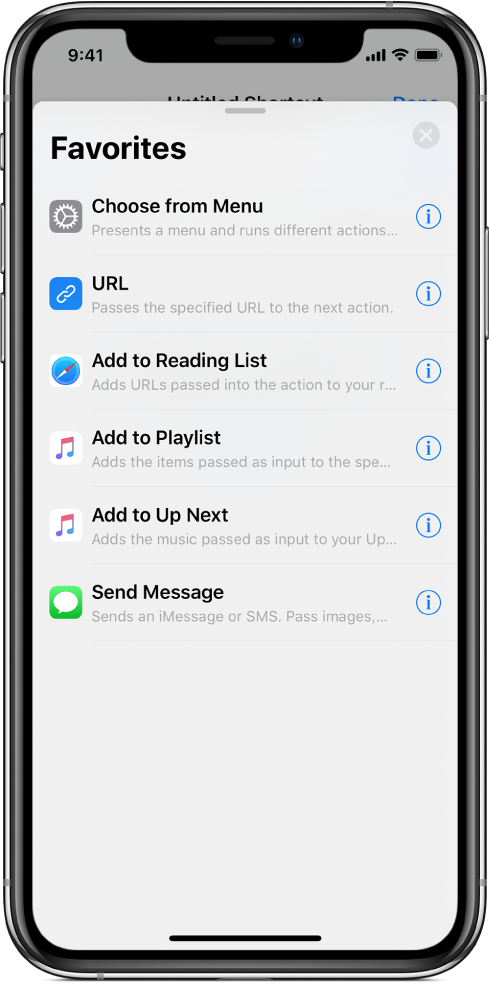Navigarea listei de acțiuni din Scurtături
Acțiunile sunt elementele fundamentale ale unei scurtături. Pe măsură ce adăugați acțiuni la scurtătura dvs. personalizată, puteți să vizualizați informații despre fiecare acțiune, să sortați lista acțiunilor disponibile în funcție de categorie sau de termenul de căutare și să creați acțiuni favorite pentru utilizare ulterioară.
Pe măsură ce construiți o scurtătură, aplicația Scurtături anticipează ce acțiuni ați putea dori să utilizați în continuare. De exemplu, dacă ultima acțiune este o acțiune referitoare la Contacte, aplicația sugerate acțiuni precum Apelați sau FaceTime. Într‑o scurtătură care se încheie cu o acțiune “Obțineți melodia curentă”, lista sugerează acțiuni precum “Adăugați într-o listă de redare” sau “Obțineți detalii ale muzicii”.
Notă: Acțiunile sugerate dispar din listă atunci când apăsați pe ![]() .
.
În iOS 12, aplicațiile își pot expune propriile scurtături. Aceste scurtături sunt disponibile ca acțiuni în categoria de acțiuni Sugestii Siri. Consultați Vizualizarea acțiunilor sugerate de Siri.
Vizualizarea informațiilor despre o acțiune
În biblioteca aplicației Scurtături
 , apăsați pe
, apăsați pe  pe o scurtătură.
pe o scurtătură.În editorul de scurtături, apăsați pe
 pentru a afișa lista categoriilor de acțiuni.
pentru a afișa lista categoriilor de acțiuni.Apăsați o categorie de acțiuni din listă, apoi apăsați pe
 pentru o acțiune specifică.
pentru o acțiune specifică.Este afișată o scurtă descriere a acțiunii, inclusiv tipul de conținut care poate fi utilizat drept intrare (dacă există) și ieșirea rezultată. Pentru a afla mai multe despre intrări și ieșiri, consultați Cum funcționează scurtăturile?
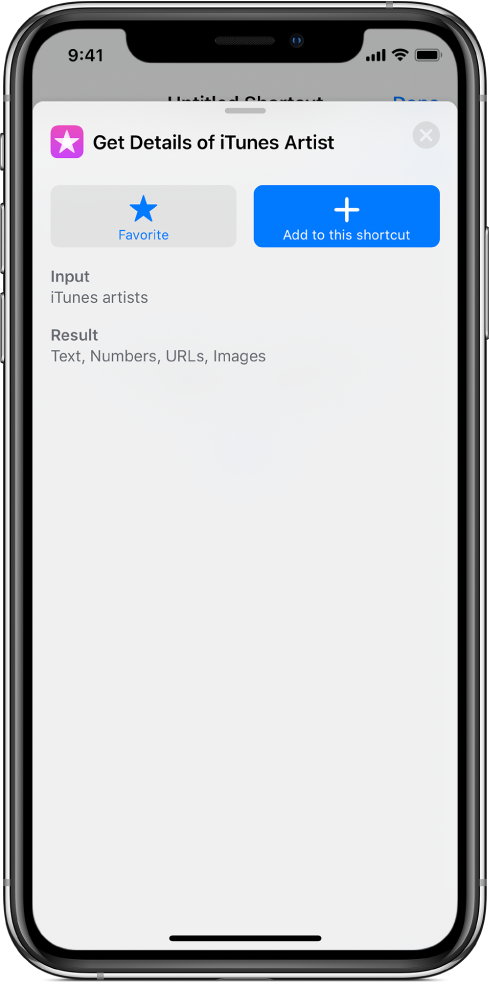
Sfat: După plasarea unei acțiuni într‑o scurtătură, puteți apăsa pe numele sau pe pictograma acțiunii pentru a afișa descrierea acesteia.
Căutarea în lista de acțiuni
În aplicația Scurtături, procedați după cum urmează în editorul de scurtături:
Pe iPhone: Apăsați pe
 în partea de jos a ecranului.
în partea de jos a ecranului.Pe iPad sau iPhone Plus: Apăsați pe
 în partea de sus a barei laterale din stânga.
în partea de sus a barei laterale din stânga.
Introduceți un termen în câmpul de căutare.
Lista este sortată pentru a afișa acțiunile care conțin termenul de căutare respectiv. Încercați să căutați obțineți, găsiți sau adăugați pentru a explora o varietate de acțiuni din mai multe categorii. De asemenea, puteți căuta anumite subiecte (precum muzică sau evenimente) sau aplicațiile și serviciile pe care le utilizați.
Vizualizarea tuturor acțiunilor dintr‑o anumită categorie
În aplicația Scurtături, procedați după cum urmează în editorul de scurtături:
Pe iPhone: Apăsați pe
 în partea de jos a ecranului.
în partea de jos a ecranului.Sfat: De asemenea, puteți glisa în sus pentru a afișa lista de acțiuni.
Pe iPad sau iPhone Plus: Apăsați pe
 în partea de sus a barei laterale din stânga.
în partea de sus a barei laterale din stânga.
Apare o listă a categoriilor de acțiuni.
Apăsați pe numele unei categorii (de exemplu, Muzică sau Web).
Toate acțiunile asociate categoriei alese apar în listă, organizate în subcategorii.
Vizualizarea acțiunilor sugerate de Siri
Sugestiile Siri apar în lista de acțiuni și se bazează pe modul în care vă folosiți dispozitivul.
În aplicația Scurtături, procedați după cum urmează în editorul de scurtături:
Pe un iPhone: Apăsați pe
 în partea de jos a ecranului.
în partea de jos a ecranului.Sfat: De asemenea, puteți glisa în sus pentru a afișa lista de acțiuni.
Pe un iPad sau iPhone Plus: Apăsați pe
 în colțul din stânga sus al barei laterale.
în colțul din stânga sus al barei laterale.
Apăsați pe Sugestii Siri.
Acțiunile sugerate de Siri apar în listă.
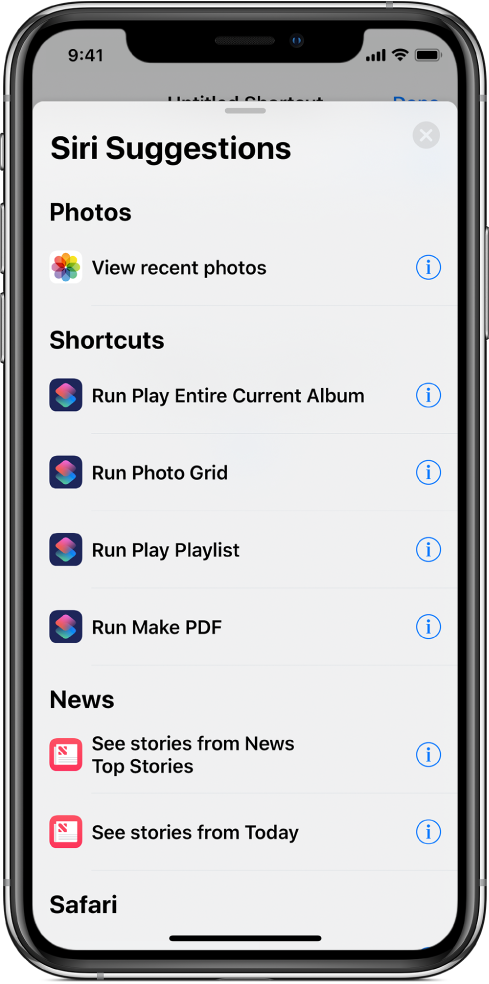
Apăsați pe
 pentru a afișa descrierea unei acțiuni.
pentru a afișa descrierea unei acțiuni.
Pentru informații despre adăugarea scurtăturilor la Siri, consultați Utilizarea scurtăturilor sugerate și Utilizarea Siri pentru executarea scurtăturilor folosindu‑vă vocea.
Marcarea unei acțiuni ca favorită
În aplicația Scurtături, procedați după cum urmează:
În editorul de scurtături: Apăsați pe numele unei acțiuni pe care doriți să o marcați ca favorită.
În lista de acțiuni: Apăsați pe butonul de informații al acțiunii pe care doriți să o marcați ca favorită.
Apăsați pe
 .
.Acțiunea este marcată ca “Favorită” și este adăugată în lista Favorite.
Vizualizarea acțiunilor favorite
În aplicația Scurtături, procedați după cum urmează în editorul de scurtături:
Pe un iPhone: Apăsați pe
 în partea de jos a ecranului.
în partea de jos a ecranului.Sfat: De asemenea, puteți glisa în sus pentru a afișa lista de acțiuni.
Pe un iPad sau iPhone Plus: Apăsați pe
 în colțul din stânga sus al barei laterale.
în colțul din stânga sus al barei laterale.
Apăsați pe Favorite.
Acțiunile pe care le‑ați marcat în prealabil drept favorite apar în această listă.